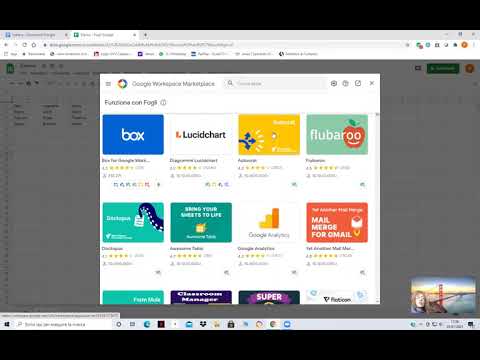Questo articolo spiega come impostare una conversazione in chat con due o più altre persone sia nella versione mobile che desktop di WeChat.
Passi
Metodo 1 di 2: sul cellulare

Passaggio 1. Apri WeChat
È un'app verde con due fumetti bianchi. Se hai già effettuato l'accesso a WeChat, così facendo verrai reindirizzato all'ultima scheda che avevi aperto.
Se non hai già effettuato l'accesso, tocca Accesso, inserisci il tuo numero di telefono e la password e tocca Accesso. Potrebbe anche essere necessario verificare il numero tramite un messaggio di testo.

Passaggio 2. Tocca Chat
Questa è un'icona a forma di fumetto nell'angolo in basso a sinistra dello schermo.
Su Android, toccherai WeChat nell'angolo inferiore sinistro dello schermo.

Passaggio 3. Tocca
Si trova nell'angolo in alto a destra dello schermo.

Passaggio 4. Tocca Nuova chat
Questa opzione si trova nella parte superiore del menu a discesa.

Passaggio 5. Tocca almeno due nomi di contatti
Lo farai nell'area Contatti nella parte inferiore dello schermo (e in basso).

Passaggio 6. Toccare OK
Questo creerà la tua chat di gruppo. Ogni volta che uno di voi invia un messaggio al gruppo, tutti gli altri nella chat riceveranno una notifica.

Passaggio 7. Aggiungi un contatto a una chat esistente
Se desideri aggiungere un contatto a una chat esistente, procedi come segue:
- Seleziona la chat a cui vuoi aggiungere il contatto.
- Tocca l'icona a forma di persona (iPhone) o ⋯ (Android) nell'angolo in alto a destra dello schermo.
- Rubinetto +.
- Seleziona uno o più contatti, quindi tocca ok nell'angolo in alto a destra dello schermo.
Metodo 2 di 2: sul desktop

Passaggio 1. Apri WeChat
Fare clic o fare doppio clic sull'icona dell'app WeChat, che assomiglia a un fumetto verde e un fumetto bianco sovrapposto.
Se non hai effettuato l'accesso a WeChat sul tuo computer, dovrai aprire il tuo scanner di codici QR WeChat sul tuo smartphone o tablet e quindi scansionare il codice QR al centro della finestra

Passaggio 2. Fare clic su
Si trova a destra della barra di ricerca nella parte superiore della finestra di WeChat. Apparirà un menu a tendina.

Passaggio 3. Seleziona i contatti
Fai clic sulle caselle di controllo accanto ai nomi di almeno due contatti.

Passaggio 4. Fare clic su OK
Si trova in fondo al menu a discesa. In questo modo si crea una chat di gruppo con i contatti selezionati.

Passaggio 5. Aggiungi un contatto a una chat esistente
Se vuoi solo aggiungere un contatto a una chat di gruppo corrente, procedi come segue:
- Seleziona la chat nella colonna di sinistra.
- Clic ⋯ nella parte in alto a destra della finestra.
- Clic + nella parte in alto a destra della finestra.
- Seleziona almeno un contatto, quindi fai clic su ok.